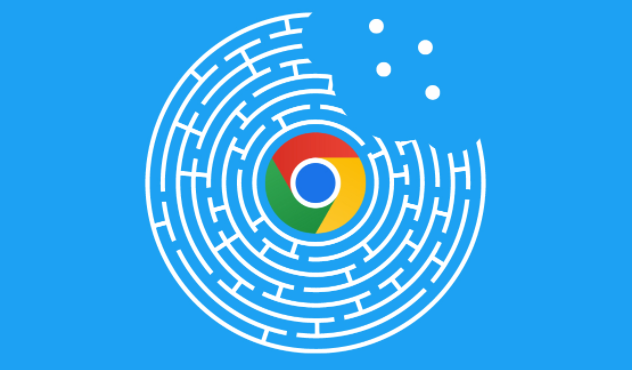详情介绍
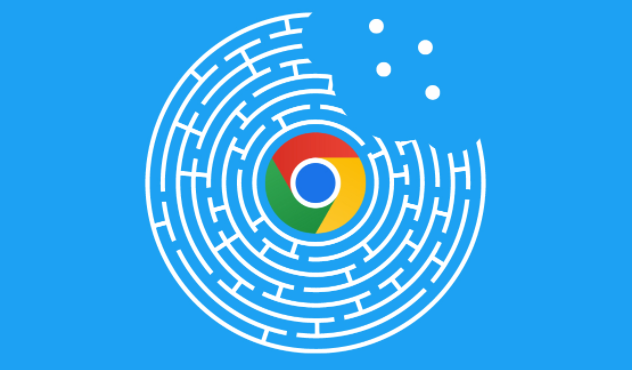
如何在 Chrome 浏览器中减少页面滚动时的延迟
在浏览网页时,页面滚动的流畅性直接影响着我们的使用体验。如果在使用 Chrome 浏览器时遇到页面滚动延迟的问题,别担心,通过一些简单的设置调整,可以有效改善这一状况,让滚动操作更加顺滑。
首先,我们可以尝试清除浏览器缓存。过多的缓存文件可能会拖慢浏览器的运行速度,包括页面滚动的响应速度。在 Chrome 浏览器中,点击右上角的三个点,选择“更多工具”-“清除浏览数据”。在弹出的窗口中,勾选“缓存的图片和文件”选项,然后点击“清除数据”按钮,这可以帮助浏览器减轻负担,提升页面滚动的流畅度。
接下来,检查浏览器扩展程序。虽然很多扩展程序能为我们的浏览带来便利,但过多或不常用的扩展可能会占用系统资源,导致页面滚动延迟。点击右上角的扩展程序图标(通常是一个拼图形状),进入扩展程序管理页面,对于那些不必要或者长时间未使用的扩展,可以选择禁用或卸载,以释放资源,提高浏览器性能。
此外,还可以尝试调整浏览器的硬件加速设置。在 Chrome 浏览器的地址栏中输入“chrome://settings/”,然后在页面底部找到“高级”选项并点击进入。在“系统”部分中,勾选“使用硬件加速模式(如果可用)”选项。硬件加速可以利用计算机的显卡等硬件资源来加速图形渲染,从而在一定程度上减少页面滚动时的卡顿现象。不过,如果开启硬件加速后出现页面显示异常等问题,也可以取消勾选该选项进行测试。
如果上述方法仍不能有效解决问题,可能是网页本身代码较为复杂或者服务器响应较慢导致的。在这种情况下,可以尝试更换其他简洁高效的浏览器,或者等待网页开发者优化其代码和服务器性能,以获得更好的浏览体验。
总之,通过清除缓存、管理扩展程序以及合理调整硬件加速设置等方法,我们能够在 Chrome 浏览器中有效减少页面滚动时的延迟,享受更加流畅便捷的网页浏览过程。
希望以上内容对你有所帮助,如果你还有其他关于 Chrome 浏览器使用的问题,欢迎随时提问。